Wie entferne ich eine Nutzungsbeschränkung aus einer PDF-Datei? [doppelt]
Ich habe Nutzungsbeschränkungen für eine PDF-Datei vorgenommen und diese mit einem Passwort geschützt. Jetzt möchte ich den Schutz entfernen, damit ich mehr mit dem Dokument anfangen kann. Eine Google-Suche nach "Geschütztes PDF mit Passwort entsperren" gab mir alle möglichen verrückten Vorschläge mit allen Arten von Cracking/Hacking/illegalen Tools.
Also habe ich meine Suche verfeinert und "adobe Support" aufgenommen und die folgende Seite gefunden.
Entfernen Sicherheit aus PDFs: Einzeln und im Batch
Hier wären meine Probleme zu Ende gegangen, aber meine Version von Adobe Acrobat stimmt nicht mit der in der Beschreibung verwendeten Version überein. Außerdem verfügt meine Registerkarte Sicherheit des Dialogfelds Dokumenteigenschaften (dh Sicherheitseigenschaften) nicht über die im Beispiel gezeigten Sicherheitsoptionen.
Dies ist Ihre:
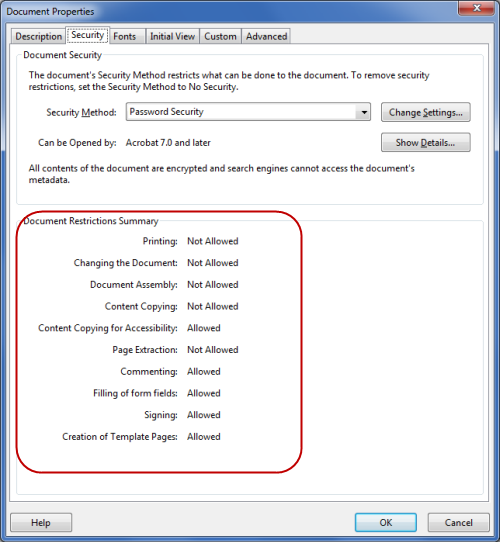
Und das ist meins:
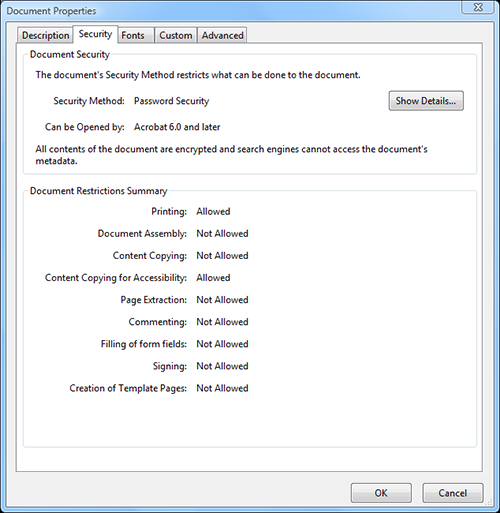
Wie mache ich das? Muss ich wirklich einen Hacker einstellen für einen Tag? Nur um diese einfache Aufgabe auszuführen, die Einschränkungen meines eigenen Dokuments zu entsperren? Ich meine, ich kenne das Passwort... hölle, Ich dachte, Adobe-Software wäre schlauer als diese.
Ich hatte zuvor die ältere Version von Adobe Acrobat als die im Beispiel gezeigte (siehe Screenshot und Link oben) und ich weiß, dass es möglich war, diese Einschränkung sehr leicht zu entfernen. Es gab sogar eine spezielle Schaltfläche dafür in der Symbolleiste.
Dies ist die Sicherheitsschaltfläche in altem Adobe Acrobat:
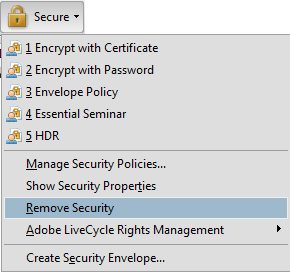
Für die Aufzeichnung habe ich Adobe Acrobat X Pro.
5 answers
Versuche QPDF
Ich wollte mein PDF nicht auf eine zwielichtige Site hochladen und in der Warteschlange warten, also verbringe ich stattdessen einige Zeit mit Googeln. Ich fand dieses kostenlose Open-Source-Dienstprogramm namens qpdf.
Ich habe es in der Datei so ausgeführt:
qpdf --decrypt input.pdf output.pdf
Und die Beschränkungen wurden aufgehoben. Beachten Sie, dass das Original-PDF nicht passwortgeschützt war.
Weiterlesen
- Aus dem QPDF-Handbuch: Begründung für die Nichtdurchsetzung von Beschränkungen
- Liste der möglichen PDF einschränkungen: QPDF Handbuch, Abschnitt 3.3: Verschlüsselungsoptionen
Warning: date(): Invalid date.timezone value 'Europe/Kyiv', we selected the timezone 'UTC' for now. in /var/www/agent_stack/data/www/techietown.info/template/agent.layouts/content.php on line 61
2020-06-12 13:48:39
PDFUnlock! " Entfernen Sie Passwörter und Einschränkungen aus gesicherten PDF-Dateien!"
Warning: date(): Invalid date.timezone value 'Europe/Kyiv', we selected the timezone 'UTC' for now. in /var/www/agent_stack/data/www/techietown.info/template/agent.layouts/content.php on line 61
2013-07-08 10:03:14
- auf Google Drive hochladen (mit Chrome)
- Drücken Sie die Drucktaste
- als PDF speichern
Ich bekomme das echte Geschäft, Bilder haben die gleiche Auflösung, Dateigröße checkt auch aus, aber alle Sicherheitsbeschränkungen sind weg.
Danke Google! Ihr seid Hacker: -)
PS: Manchmal muss die Option" Als PDF speichern " in Chrome aktiviert sein.
P. P. S.: Wie @Gabriel Luci betont, werden einige spezielle Funktionen nicht richtig konvertiert, einschließlich irgendwelcher "aktiver" Inhalt, der Skripting und einige Formularfunktionen verwendet.
Warning: date(): Invalid date.timezone value 'Europe/Kyiv', we selected the timezone 'UTC' for now. in /var/www/agent_stack/data/www/techietown.info/template/agent.layouts/content.php on line 61
2017-12-29 17:29:16
Ich habe auch versucht, die Passwortsicherheit für PDF-Berechtigungen zu umgehen. Ich habe diese Datei von meinem Kunden erhalten und er sagte, er habe das Passwort vergessen. Ich habe eine schnelle Google-Suche durchgeführt und die Website PDFUnlock aber ich habe die PDF-Datei dort nicht hochgeladen, da diese PDF-Datei ziemlich vertraulich ist und diese PDFUnlock-Website ziemlich phishy aussieht. Ich meine, im Header-Bereich gibt es einen Hyperlink, der zu einer Fundraising - /Spendenwebsite umleitet, dann gibt es die Schaltfläche "PDF Unlocker kaufen" und am Ende gibt es wieder eine Schaltfläche "Spenden", die zu PayPal umleitet. Hinweis: Es ist nur meine persönliche Meinung.
Dann bin ich darauf gestoßen anleitung zum Entfernen der PDF-Passwortsicherheit / - einschränkungen. Programm hier erwähnt hat den Job für mich! Es ist nicht kostenlos, aber es funktioniert perfekt. Jetzt kann ich diese PDF-Datei einfach drucken, kopieren und ändern.
PS Meine PDF-Datei wurde mit 256-Bit-Verschlüsselung geschützt.
Update: Ich habe gerade dieses Instructable Tutorial entdeckt link, den ich in meiner Antwort gepostet habe, ist tot, also habe ich ihn durch den Website-Link ersetzt, von dem ich das Programm heruntergeladen habe.
Warning: date(): Invalid date.timezone value 'Europe/Kyiv', we selected the timezone 'UTC' for now. in /var/www/agent_stack/data/www/techietown.info/template/agent.layouts/content.php on line 61
2016-11-05 05:18:58
Mein Fehler! Seit ich Adobe Reader (Adobe Acrobat Reader) installiert habe, werden PDF-Dateien standardmäßig in Adobe Reader geöffnet, nicht in Adobe Acrobat Pro! Ich muss das ändern.
Diese Optionen sind nicht in Adobe Reader verfügbar, sondern nur in Adobe Acrobat (Pro-Version). Mit der im Adobe Acrobat-Programm geöffneten PDF-Datei sollten die offiziellen Anweisungen funktionieren.
Sie können die Sicherheit aus einem geöffneten PDF entfernen, wenn Sie über die Berechtigungen verfügen tun. Wenn das PDF ist gesichert mit einer serverbasierten Sicherheitsrichtlinie, nur der Richtlinienautor oder ein Serveradministrator kann ihn ändern.
- Führen Sie im geöffneten PDF eines der folgenden Schritte aus:
- Wählen Sie Extras > Schutz > Verschlüsseln > Entfernen.
- Wählen Sie auf der Registerkarte Sicherheit des Dialogfelds Dokumenteigenschaften im Menü Sicherheitsmethode Keine Sicherheit aus.
- Ihre Optionen variieren je nach Art der dem Dokument beigefügten Kennwortsicherheit:
- , Wenn die dokument hatte nur Dokument öffnen Passwort, klicken Sie auf OK, um es aus dem Dokument zu entfernen.
- Wenn das Dokument ein Berechtigungskennwort hatte, geben Sie es in das Feld Kennwort eingeben ein und klicken Sie dann auf OK. Klicken Sie erneut auf OK um die Aktion zu bestätigen.
So sieht das Dialogfeld Dokumenteigenschaften aus, wenn ich dasselbe Dokument in Adobe Acrobat X Pro öffne:
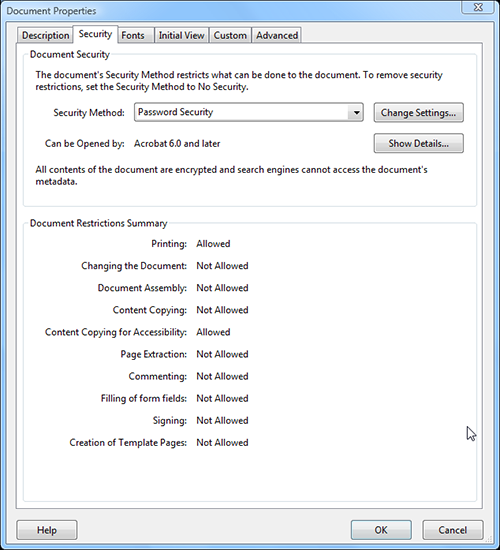
Warning: date(): Invalid date.timezone value 'Europe/Kyiv', we selected the timezone 'UTC' for now. in /var/www/agent_stack/data/www/techietown.info/template/agent.layouts/content.php on line 61
2013-07-08 10:27:44